పట్టికలో ఉంచిన సంఖ్య సమాచారం అది ఒక టేబుల్ లేకుండా వ్రాయబడితే కంటే ఒక వ్యక్తికి మరింత ఆకర్షనీయమైనది మరియు మురికిగా పరిగణించబడుతుంది. అందువలన, వివిధ ఆర్థిక నివేదికలు మరింత పట్టిక డేటా, మరియు ముగింపులు, సిఫార్సులు, మొదలైనవి టెక్స్ట్ భాగంలో వ్రాయండి. మైక్రోసాఫ్ట్ వర్డ్ తో, మీరు సులభంగా మరియు త్వరగా వివిధ రకాల పట్టికలు సృష్టించవచ్చు మరియు వారి కణాలు మాత్రమే సంఖ్యలు, కానీ కూడా టెక్స్ట్.
పదం లో ఒక టేబుల్ చేయడానికి, కేవలం అలాంటి సాధారణ చర్యలు:
మేము ట్యాబ్ను కనుగొంటాము " ఇన్సర్ట్"మరియు దానిపై క్లిక్ చేయండి.

తరువాత, క్లిక్ " పట్టిక"మరియు మీరు మెనుని తెరుస్తారు" పట్టికను చొప్పించండి».

మీరు చిత్రంలో చూడగలిగినట్లుగా, ఈ మెనులో లక్షణాలు ఉన్నాయి:
పట్టికను చొప్పించండి - ఇది మీ టేబుల్ కోసం అవసరమైన నిలువు వరుసలు మరియు పంక్తుల అవసరమైన సంఖ్యను నమోదు చేస్తుంది. మీరు నిలువు వెడల్పును కూడా సర్దుబాటు చేయవచ్చు.

మీరు క్లిక్ చేసిన తర్వాత " అలాగే»మీరు స్వయంచాలకంగా అటువంటి పట్టికను సృష్టిస్తారు.
ఒక టేబుల్ గీయండి - షీట్లో వరుసలు మరియు నిలువు వరుసలను మానవీయంగా గీయడానికి మిమ్మల్ని అనుమతిస్తుంది.

బదులుగా సాధారణ బాణం, మీ కర్సర్ పెన్సిల్ యొక్క రూపాన్ని మారుస్తుంది. మీరు క్రింద ఉన్న చిత్రంలో చూస్తారు, భవిష్యత్ సృష్టించిన ప్రాంతం స్థిరమైన పంక్తుల ద్వారా హైలైట్ చేయబడుతుంది, మరియు మీరు ఎడమ మౌస్ బటన్ను పిండిసిన తర్వాత - ఇది ఇప్పటికే సాధారణ అవుతుంది. పట్టికలు ఏ భాగానికైనా ప్రత్యేక కణాలు సృష్టించడానికి చాలా అనుకూలమైన మార్గం.

టేబుల్ ఎక్స్ప్రెస్ - ఇది మైక్రోసాఫ్ట్ వర్డ్ 2007 లో టెంప్లేట్ టేబుల్స్ ఎంపిక. అవి చాలా కాదు, కాబట్టి ఎక్స్ప్రెస్ టేబుల్ వినియోగదారుల మధ్య మరింత ప్రాచుర్యం పొందలేదు.

టేబుల్ ఎక్సెల్ - మైక్రోసాఫ్ట్ ఎక్సెల్ టేబుల్ ఎడిటర్ నుండి మీ ఎంచుకున్న ప్రాంతం నుండి పట్టికను ఇన్సర్ట్ చేస్తుంది.
పదం లో పట్టిక చేయడానికి ఎలా గుర్తించడానికి చాలా సులభం, ప్రధాన విషయం అవసరమైన మెను ఐటెమ్ కోసం శోధించడానికి ఏ టాబ్ న తెలుసుకోవడం. పదం లో పట్టికలు సృష్టించడం అనేక విధాలుగా తయారు, మరియు వాటిని అన్ని టాబ్ లో అందుబాటులో ఉన్నాయి. "ఇన్సర్ట్".
ఈ ట్యాబ్ మెను ఐటెమ్ను కలిగి ఉంటుంది. "టేబుల్"మీరు ఒక డ్రాప్-డౌన్ మెను వివిధ మార్గాల్లో ఒక పదం లో ఒక పట్టికను సృష్టించడానికి ఒక ప్రతిపాదనతో కనిపించే క్లిక్ చేసినప్పుడు.
కాబట్టి, స్క్రాచ్ నుండి పదం లో ఒక టేబుల్ సృష్టించేటప్పుడు, కింది ఎంపికలు అందుబాటులో ఉన్నాయి:
- ఒక దృశ్య మార్గం తో పదం లో ఒక టేబుల్ తయారు, ప్యానెల్లో వరుసలు మరియు నిలువు వరుసలు అవసరమైన సంఖ్య హైలైట్;
- విండోను ఉపయోగించి పదం లో పట్టిక చొప్పించు "ఇన్సర్ట్ పట్టికలు" చొప్పించు పారామితులను సెట్ చేయడం;
- సాధనాన్ని ఉపయోగించి పదం లో ఒక పట్టిక గీయండి "పెన్సిల్";
- Excel పట్టిక కణాలు ఉపయోగించి పదం లో ఒక పట్టిక సృష్టించండి;
- ఎక్స్ప్రెస్ పట్టిక టెంప్లేట్లు ఉపయోగించి పదం లో పట్టిక ఇన్సర్ట్.
డ్రాప్-డౌన్ మెనులో కణాలు ఎంచుకోవడం ఉన్నప్పుడు మొదటి అంశం పదం లో ఒక టేబుల్ సృష్టించడానికి సులభమైన మార్గం, పట్టిక వెంటనే షీట్లో ప్రదర్శించబడుతుంది. ఈ విధంగా పట్టిక మొత్తం షీట్ యొక్క వెడల్పు వరుసలు మరియు నిలువు వరుసల పరిమాణంతో సృష్టించబడుతుంది.

విండోను ఉపయోగించి పదం లో పట్టికను చొప్పించండి "ఇన్సర్ట్ పట్టికలు"
ఈ పద్ధతి పాత సంస్కరణల నుండి వినియోగదారులకు బాగా తెలుసు. ఈ అంశాన్ని ఎంచుకున్నప్పుడు, ఒక అదనపు విండో కనిపిస్తుంది "ఇన్సర్ట్ పట్టికలు"మీరు వరుసలు మరియు నిలువు వరుసల సంఖ్యను పేర్కొనవచ్చు, అలాగే పట్టిక యొక్క వెడల్పును సెట్ చేయవచ్చు:
- స్థిరమైన వెడల్పు, ఖచ్చితమైన పరిమాణాన్ని సూచిస్తుంది లేదా విలువను వదిలివేస్తుంది "స్వయంచాలకంగా";
- కంటెంట్ ప్రకారం (టెక్స్ట్ సంఖ్య ఆధారంగా పట్టిక పరిమాణం మార్పులు);
- విండో యొక్క వెడల్పులో (షీట్లో టెక్స్ట్ కోసం ఎంపిక చేయబడిన ప్రాంతం యొక్క పరిమాణానికి అనుగుణంగా పేర్కొనబడింది).

ఈ అంశం మీరు పదం యొక్క సాహిత్య భావంలో ఒక టేబుల్ డ్రా అనుమతిస్తుంది. దాని ఎంపిక తర్వాత, కర్సర్ బదులుగా ఒక సాధనం కనిపిస్తుంది "పెన్సిల్"పట్టికలో పట్టిక డ్రా అయిన సహాయంతో. అదే సమయంలో, షీట్లో ఏ పట్టిక లేదా పెన్సిల్ ఉన్నట్లయితే, ఇప్పటికే ఉన్న పట్టిక వెలుపల ఉంది, మీరు పట్టిక యొక్క ఆకృతిని మాత్రమే డ్రా చేయవచ్చు, I.E. దీర్ఘ చతురస్రం. మరియు పెన్సిల్ టేబుల్ ప్రాంతంలో ప్రవేశించినప్పుడు, మీరు ఒక లైన్ను మాత్రమే డ్రా చేయవచ్చు, తద్వారా తీగలను మరియు నిలువు వరుసలను రూపొందిస్తారు.


ఈ అంశాన్ని ఎంచుకున్న తరువాత, Excel పట్టిక ఉన్న ఒక ప్రాంతం షీట్లో కనిపిస్తుంది, ఇది ఈ ప్రాంతం యొక్క పరిమాణాన్ని మార్చడం లేదా తగ్గించవచ్చు. ఈ చొప్పించిన ప్రాంతం చురుకుగా ఉన్నప్పుడు, ఇది Excel లో వరుసలు మరియు నిలువు వరుసల సంఖ్యను కలిగి ఉంది. ఈ ప్రాంతాన్ని విడిచిపెట్టినప్పుడు, పట్టికలో మాత్రమే పట్టికలో ఉంటుంది.


డాక్యుమెంట్లతో తరచుగా బాగా పనిచేసేవారు వర్బల్స్తో ఎలా పని చేయాలో నేర్చుకోలేరు.
మైక్రోసాఫ్ట్ వర్డ్ యొక్క అన్ని సంస్కరణల్లో పని క్రింద వివరించిన మార్గాలు.
పద్ధతి సంఖ్య 1. కేవలం "స్కెచ్" పై క్లిక్ చేయండి
Ms Word 2007, 2010 మరియు 2013 లో, అది పట్టిక స్కెచ్లో టెక్స్ట్ లోకి ఇన్సర్ట్ సాధ్యమే. వారి తాత - పదం 2003 లో, ఈ ఉపయోగకరమైన ఫంక్షన్ కూడా విస్తృతమైనది కాదు.
కాబట్టి, వర్డ్ -7 / 2010/2013 లో దాని స్కెచ్ను ఉపయోగించి టెక్స్ట్కు పట్టికను జోడించడానికి, అది అవసరం:
- ప్రోగ్రామ్ విండో యొక్క టాప్ ప్యానెల్లో "చొప్పించు" ట్యాబ్కు వెళ్లండి;
- "టేబుల్" బటన్ను నొక్కండి;
- 10 నిలువు వరుసలు మరియు 8 వరుసలు కలిగిన స్కెచ్ కనిపించినప్పుడు, కర్సర్ను కావలసిన సంఖ్యలో కర్సర్ను కదిలించడం, మీరు మీ టెక్స్ట్కు కావలసిన ఆకృతీకరణ యొక్క గ్రిడ్ను జోడించవచ్చు.

Word-2003 లో, ఈ మొత్తం ప్రక్రియ కొంతవరకు భిన్నంగా సంభవిస్తుంది.
అక్కడ ఏ ట్యాబ్లకు వెళ్లవలసిన అవసరం లేదు - అప్పటికే టాప్ ప్యానెల్లో కార్యక్రమం యొక్క ప్రారంభ విండోలో స్కెచ్ తో మెనూ ఉంది.

మేము చూసేటప్పుడు, నిలువు వరుసలు తక్కువగా ఉంటాయి - వరుసగా 5 మరియు 4. అందువలన, ఈ వెర్షన్ లో ఒక గ్రిడ్ సృష్టించడానికి సామర్ధ్యం కొంతవరకు పరిమితం అని చెప్పవచ్చు.
పట్టిక దానిని జోడించిన తరువాత, అది సవరించవచ్చు - కేవలం లైన్ మరియు సరిహద్దుల మీద కర్సర్ను చాలు, వాటిని క్లిక్ చేయండి మరియు కదిలే ప్రారంభించండి (కర్సర్ దాని రూపాన్ని మారుస్తుంది).
కొన్ని కణాలు లేదా పూర్తి పట్టిక యొక్క మొత్తం స్తంభాలు మరియు తీగలను తొలగించవచ్చు.
ఇది ఒక అనవసరమైన భాగాన్ని ఎంచుకోవడం మరియు కీబోర్డ్ మీద తొలగింపు బటన్ను నొక్కడం ద్వారా జరుగుతుంది. ఇక్కడ వివరించిన పద్ధతుల ద్వారా సృష్టించబడిన పట్టికలకు ఇది సంబంధితంగా ఉంటుంది.
మాకు తదుపరి మార్గంలోకి తెలపండి.
విధానం సంఖ్య 2. మేము విండో చొప్పించును ఉపయోగిస్తాము
పదం యొక్క అన్ని వెర్షన్లలో, చొప్పించు విండో సమానంగా కనిపిస్తుంది.
ఒక ఫంక్షనల్ వ్యత్యాసం ఉంది - పదం 2003 లో "AutoFormat" ఎంపిక ఉంది. గ్రిడ్ అందమైన మరియు ఎంచుకున్న శైలి ప్రకారం ఆమెకు భరోసా కోసం ఆమె బాధ్యత వహిస్తుంది.
మిగిలిన, తరువాత వెర్షన్లు, ఎంచుకున్న శైలిలో, స్వయంచాలకంగా ఎంచుకున్న శైలిలో "అనుకూలీకరిస్తుంది".
అప్రమేయంగా, ప్రామాణిక AutoFormating వర్తింపజేయబడుతుంది - పట్టిక పెయింట్ కణాల వంటి ప్రత్యేక అంశాలు ఉండవు, నిలువు వరుసల పొడవు మరియు వంటివి.
ఇది భిన్నంగా భిన్నంగా ఉంటుంది. కొత్త వెర్షన్లలో ( వర్డ్ 2007, 2010 మరియు 2013) ఈ పద్ధతి క్రింది విధంగా ఉంటుంది:
- మేము "ఇన్సర్ట్" ట్యాబ్కు వెళ్తాము;
- "పట్టికలు" పై క్లిక్ చేయండి;
- "పేస్ట్ టేబుల్" బటన్ క్లిక్ చేయండి.
మీరు నిలువు వరుసలు మరియు వరుసల సంఖ్యను పేర్కొనడానికి ఒక విండో తెరుచుకుంటుంది. అసలైన, ఈ విండో మరియు అన్ని వర్డ్ సంస్కరణలకు సమానంగా ఉంటుంది.
మేము మీకు అవసరమైన సంఖ్యను పేర్కొనండి మరియు విండో దిగువన "OK" క్లిక్ చేయండి.

AT పదం 2003. ఈ విండోకు ప్రాప్యత "టేబుల్" మెను ద్వారా సంభవిస్తుంది.
దీని అర్థం "టేబుల్" ను క్లిక్ చేయాల్సిన అవసరం ఉన్న పై ప్యానెల్లో, "ఇన్సర్ట్" అంశం మరియు డ్రాప్-డౌన్ జాబితాలో కర్సర్ను కర్సర్ను ఉంచండి, "టేబుల్" పై క్లిక్ చేయండి.

మీరు చూడగలిగినట్లుగా, 2003 మెనూ అనే పదం ఒక ఆసక్తికరమైన లక్షణం, ఒక టేబుల్ గ్రిడ్కు మారుతుంది. మీరు ఒక టెక్స్ట్ భాగాన్ని ఎంచుకోవచ్చు, ఆపై "మార్పిడి" పై క్లిక్ చేసి టెక్స్ట్ స్వయంచాలకంగా సృష్టించిన సెల్ లో ఉంచబడుతుంది. ఇది చాలా సందర్భాలలో కార్యక్రమం వినియోగదారు కోరుకుంటున్నారు వంటి అన్ని పట్టికలో కాదు అని చెప్పడం విలువ. స్పష్టంగా, కాబట్టి ఈ ఫంక్షన్ కొత్త సంస్కరణల్లో ఇకపై ఉండదు.
పద్ధతి సంఖ్య 3. ఒక గ్రిడ్ను మానవీయంగా గీయండి
ఈ పద్ధతి సమానంగా అన్ని వెర్షన్లలో పనిచేస్తుంది.
Word 2007, 2010 మరియు 2013 లో, "ఇన్సర్ట్" టాబ్ మరియు "టేబుల్" బటన్, మరియు 2003 లో "టేబుల్" మెను ద్వారా - కావలసిన బటన్కు ప్రాప్యత సంభవిస్తుంది.
మనకు అవసరమైన మెను "అని పిలుస్తారు" ఒక టేబుల్ గీయండి" దానిని నొక్కిన తరువాత, కర్సర్ ఒక పెన్సిల్గా మారుతుంది.
వాటిని తదనుగుణంగా కదిలే, మీరు త్వరగా మరియు కేవలం గ్రిడ్ కావలసిన రకం డ్రా చేయవచ్చు.

ఈ పద్ధతి యొక్క ప్రయోజనం ఏమిటంటే యూజర్ ఏవైనా అవసరమైన ఆకృతీకరణ యొక్క గ్రిడ్ను సృష్టించవచ్చు.
దీనిలో కణాలు వివిధ పరిమాణాల్లో ఉంటాయి, కణాలు తమను తాము ఏకపక్ష మొత్తంలో ఉండవచ్చు మరియు మీకు నచ్చిన విధంగా ఏర్పాటు చేయబడతాయి.
పద్ధతి సంఖ్య 4. Excel నుండి దిగుమతి
ఏ వెర్షన్ లో, పదం Excel ఇంటర్ఫేస్ ఉపయోగించి ఒక టేబుల్ సృష్టించడానికి సామర్ధ్యం.
నిజానికి, ఈ పద్ధతి Excel వర్డ్ లో ప్రారంభించబడుతుంది సూచిస్తుంది, కనీసం ఒక చిన్న భాగం.
ఇది చేయటానికి, మీరు "ఇన్సర్ట్" టాబ్ (వర్డ్ 2007, 2010 మరియు 2013) లేదా "టేబుల్" మెనులో, Excel టేబుల్ (వర్డ్ 2003 లో) క్లిక్ చేయండి.

ఈ పద్ధతి Exsel పట్టిక ఎడిటర్ యొక్క అన్ని విధులు అందుబాటులో ఉంటుంది.
మేము పైన ఉన్న చిత్రంలో చూడగలిగినట్లుగా, "మొత్తము" రూపకల్పన రెండు కణాలలో విలువలను గుర్తించడానికి ఉపయోగించబడుతుంది మరియు ఎగువ ప్యానెల్ MS Excel ప్రోగ్రామ్గా అదే రకమైన పొందుతుంది.
ఇది సెల్ (సంఖ్యా, టెక్స్ట్, డబ్బు, మరియు అందువలన న) లో విలువ ఆకృతిని ఉంచడానికి మరియు ఇతర ఉపకరణాలను ఉపయోగించి సృష్టించబడిన గ్రిడ్ను సవరించడానికి అనుమతిస్తుంది.
పట్టిక యొక్క పరిమాణాన్ని తగ్గించడానికి లేదా పెంచడానికి, మీరు ప్రామాణిక మార్గంలో సాగను - అంచుకు తీసుకురావడానికి, క్లిక్ చేసి లాగండి.
ట్రూ, ఇక్కడ కణాల ఆకారాన్ని మార్చడం అసాధ్యం - మాత్రమే ప్రామాణిక అందుబాటులో ఉంది.
కానీ Excel కార్యాచరణ మీరు కార్యకలాపాలు భారీ సంఖ్యలో నిర్వహించడానికి అనుమతిస్తుంది ఇచ్చిన ఒక పెద్ద లోపము, ఉదాహరణకు, సెల్ విలువలు అదే లెక్కింపు మరియు సూత్రాలు తో ఇతర పని.
విధానం సంఖ్య 5. టేబుల్ ఎక్స్ప్రెస్
Word 2007, 2010 మరియు 2013 లో, పట్టిక మెనులో "ఎక్స్ప్రెస్ టేబుల్" గా ఒక ఆసక్తికరమైన విభాగం ఉంది.
పదం 2003 లో అటువంటి ఉపయోగకరమైన ఫంక్షన్, దురదృష్టవశాత్తు, లేదు.
తగిన మెనుపై క్లిక్ చేయడం ద్వారా, వివిధ రూపకల్పన శైలులతో రెడీమేడ్ గ్రిడ్ల జాబితాకు ప్రాప్యత అందుబాటులో ఉంది.
వాటిలో కొన్ని నల్ల కణాలతో వరదలు, ఇతరులలో - అదృశ్య పంక్తులు; క్యాలెండర్లు కోసం టెంప్లేట్లు అందుబాటులో ఉన్నాయి, అనేక జాబితాలు మొదలైనవి ఉన్నాయి
యూజర్ కావలసిన అన్ని టెంప్లేట్లు సవరించవచ్చు.

మార్గం ద్వారా, ఈ సేకరణ ఖాళీలను భర్తీ చేయడం సులభం.
దీని కోసం మీకు అవసరం:
- క్రొత్త పట్టికను సృష్టించండి;
- దానిని కేటాయించండి;
- అంశం "ఎక్స్ప్రెస్ టేబుల్" కు వెళ్ళండి;
- "ఎంచుకున్న భాగాన్ని సేవ్ చెయ్యి ..." బటన్ నొక్కండి.
ఆ తరువాత, టెంప్లేట్ జోడించిన వినియోగదారుకు అందుబాటులో ఉంటుంది. ఇతర వినియోగదారులకు అది యాక్సెస్ లేదు.
పద్ధతి సంఖ్య 6. ఆకారాలు ఉపయోగించి పట్టికలు గీయడం
ఈ పద్ధతి అసాధారణమైనది మరియు చాలా పూర్తిగా ఊహించనిది.
విభిన్న ఆకృతుల పట్టికలను గడపడానికి విభిన్న పెన్సిల్ను ఉపయోగించడం 3 పద్ధతి 3, మరియు ఈ పద్ధతి పట్టికలను సృష్టించడానికి బొమ్మల వినియోగాన్ని సూచిస్తుంది.
ముఖ్యంగా, మీరు ఉపయోగించవచ్చు దీర్ఘ చతురస్రం మరియు సాధారణ లైన్.
Word 2007, 2010 మరియు 2013 లో, గణాంకాల జాబితాకు యాక్సెస్ "ఇన్సర్ట్" టాబ్ మరియు "గణాంకాలు" బటన్ ద్వారా నిర్వహిస్తారు.
పధ్ధతి 2003 లో ప్రోగ్రామ్ విండో దిగువన "Autofiguri" విభాగం ఉంది. అన్ని వెర్షన్లలో, బొమ్మల జాబితా అదే.
ఈ పద్ధతిలో భాగంగా, మీరు యూజర్ శుభాకాంక్షలు వంటి, ఒక రూపం యొక్క పట్టికలు డ్రా సాంప్రదాయ పంక్తులు ఉపయోగించవచ్చు.
ఇక్కడ పరిమితులు లేవు - పూర్తి స్వేచ్ఛ.
కాబట్టి మీరు కార్యక్రమం స్వయంచాలకంగా "అనుకూలీకరించడానికి" మరొక కింద ఒక సెల్ యొక్క కొలతలు "అనుకూలీకరించడానికి" కారణం (మేము పద్ధతి నంబర్ 3 లో ఈ ప్రతికూలత పేర్కొన్నారు)
ఫలితంగా కణాలు మీకు నచ్చిన విధంగా పెయింట్ చేయవచ్చు, ఏ రకం మరియు మందం యొక్క పంక్తులు తయారు మరియు అనేక ఇతర కార్యకలాపాలు నిర్వహించడానికి.

ముఖ్యమైనది: ఈ సందర్భంలో, సెల్ లో కొన్ని టెక్స్ట్ ఎంటర్ చేయడానికి, మీరు కుడి మౌస్ బటన్ను వాటిని క్లిక్ చేసి, జోడించు టెక్స్ట్ అంశంపై క్లిక్ చేయాలి.
అంతే.
క్రింద మీరు పదం లో పట్టికలు సృష్టించడం కోసం విస్తృతమైన పాఠం చూడగలరు:
ఇన్స్ట్రక్షన్
మైక్రోసాఫ్ట్ వర్డ్ 2010 సంస్కరణలో, పట్టికలు సృష్టించడానికి అనేక మార్గాలు ఉన్నాయి. కార్యక్రమం ద్వారా ప్రతిపాదించిన టెంప్లేట్ యొక్క ఉపయోగం చాలా సాధారణం. ఇది సెల్ వెడల్పు యొక్క ప్రారంభ పారామితులను నమోదు చేయడానికి సరిపోతుంది, అవసరమైన నిలువు వరుసల సంఖ్య మరియు పంక్తుల సంఖ్యను నిర్ణయించడం, తర్వాత కార్యక్రమం అవసరమైన పట్టికను సృష్టిస్తుంది, ఇది డాక్యుమెంట్ యొక్క ఏదైనా భాగంలో ఉంచబడుతుంది. చొప్పించడం కమాండ్ సత్వరమార్గం ప్యానెల్లో మరియు "ఇన్సర్ట్" మెనులో ఉంది. పట్టిక చిహ్నం క్లిక్ స్వయంచాలకంగా పట్టిక ఎడిటర్ అల్గోరిథం మొదలవుతుంది, ఒక లేఅవుట్ సృష్టించడం దశ ద్వారా దశ, వినియోగదారు నమోదు మూలం డేటా విశ్లేషించడం. ఒక అనుభవం లేని వినియోగదారు కూడా ఒక మార్గంలో ఒక పట్టికను సృష్టించండి. లోపాలు లేదా దోషాల విషయంలో, టెంప్లేట్ రూపం యొక్క ప్రాథమిక పారామితులు సర్దుబాటు మరియు సవరించవచ్చు. ఏ సమయంలో అయినా వినియోగదారులు మరియు నిలువు వరుసలను జోడించవచ్చు లేదా తొలగించవచ్చు, అలాగే వారి వెడల్పు మరియు ఎత్తును మార్చవచ్చు, టెక్స్ట్ దిశను సెట్ చేయండి.
"ఇన్సర్ట్ టేబుల్" ఉపమెను కూడా దాని సృష్టి యొక్క రెండవ వేగవంతమైన పద్ధతిని ముగించారు, ఫ్యూచర్ టేబుల్ యొక్క కణాల ప్రొజెక్షన్ను ప్రాతినిధ్యం వహించే చతురస్రాల కర్సర్ ద్వారా ఎంపిక యొక్క పనితీరు ఆధారంగా. అవసరమైన నిర్మాణం యొక్క దృశ్యమాన ప్రాతినిధ్యాన్ని కలిగి ఉండటం, యూజర్ సులభంగా కావలసిన లేఅవుట్ యొక్క కార్యక్రమం యొక్క సృష్టి కమాండ్ను నిర్దేశిస్తుంది. పూరక ప్రక్రియలో సృష్టించబడిన పట్టిక మార్చడం సులభం. ఈ పద్ధతి యొక్క ప్రతికూలత వరుసలు మరియు నిలువు వరుసల సంఖ్యలో అందించబడిన టెంప్లేట్ యొక్క పరిమితి. స్వయంచాలకంగా సృష్టించిన పట్టిక యొక్క గరిష్ట పరిమాణం 10 నుండి 8, అవసరమైతే, మీరు పంక్తులు మరియు నిలువు వరుసలను జోడించవచ్చు లేదా తొలగించవచ్చు. సాధారణ చిన్న పట్టికలను సృష్టిస్తున్నప్పుడు ఈ పద్ధతి సాధారణంగా ఉపయోగించబడుతుంది, ఎందుకంటే ఇది పదంలో ప్రత్యేక జ్ఞానం మరియు పని నైపుణ్యాలు అవసరం లేదు.

మరిన్ని అధునాతన వినియోగదారులు ఇతర కార్యక్రమాలను ఉపయోగించి పదం లో ఒక పట్టికను సృష్టించవచ్చు. "Excel టేబుల్" insert Excel టేబుల్ "submenu ఉపయోగించి, పట్టిక ఎడిటర్కు ఒక ఆటోమేటిక్ లింక్ వర్డ్ డాక్యుమెంట్కు జోడించబడుతుంది, అయితే తెరుచుకునే విండోలో పని Excel ప్రోగ్రామ్ యొక్క డేటాను సవరించబడుతుంది. Excel Tabo డేటా సృష్టించే పద్ధతి యూజర్ వాటిని పూరించడానికి వినియోగదారుని సులభతరం చేస్తుంది, ఎందుకంటే ప్రోగ్రామ్ ప్రతి సెల్ కోసం ఉపయోగించే సూత్రాలు మరియు ఆటోమేటిక్ లెక్కింపులను ఉపయోగించడం సాధ్యమవుతుంది. అదనంగా, సమూహ పట్టికలు మెరుగైన దృశ్య ప్రదర్శనను కలిగి ఉంటాయి, మరియు విశ్లేషణాత్మక పనిలో ముఖ్యమైన పట్టిక డేటా ఆధారంగా ఆటోమేటిక్ కన్స్ట్రక్టింగ్ రేఖాచిత్రాల యొక్క ఫంక్షన్ కూడా ఉన్నాయి.

ఇది Nested Excel పట్టికలు ఎక్స్ప్రెస్ పట్టికలు సృష్టించడానికి చాలా తక్కువ అవకాశం ఉంది. ఈ లక్షణం దాని సంక్లిష్టత కారణంగా అనుభవజ్ఞులైన వినియోగదారుల కోసం రూపొందించబడింది. అయితే, అది ఉపయోగించినప్పుడు, అది త్వరగా కావలసిన ఫార్మాట్ యొక్క పట్టికలు సృష్టించడానికి కాదు, కానీ కూడా చాలా క్లిష్టమైన గణిత సూత్రాలు మరియు పనులు ఆటోమేటిక్ డిస్ప్లే యొక్క విధులు ఉపయోగించడానికి. ఒక సౌకర్యవంతమైన డిజైనర్ మరియు లేఅవుట్ల విస్తృత ఎంపిక మీరు ఏ ధోరణి పదం లో ఒక టేబుల్ సృష్టించడానికి అనుమతిస్తుంది. సంప్రదాయ టెంప్లేట్లు మరియు అంతర్నిర్మిత పట్టిక డ్రాయింగ్ లక్షణాలను ఉపయోగించి, అటువంటి ఫలితాలను సాధించడానికి దాదాపు అసాధ్యం.
ఇది అసంపూర్ణ పదం డ్రాయింగ్ ప్యానెల్ కారణంగా డ్రాయింగ్ పట్టికలు పద్ధతి కనీసం అనుకూలమైనది అని గమనించాలి. అందువలన, ఒక వర్చువల్ పెన్సిల్ ఉపయోగించి పట్టికలు సృష్టించడం పద్ధతి చాలా అరుదుగా ఉపయోగిస్తారు. ఇది వ్యక్తిగత పంక్తులను గీయడం లేదా ఇప్పటికే సృష్టించబడిన పట్టిక యొక్క నిర్మాణాన్ని క్లిష్టతరం చేయడానికి అవసరమైనప్పుడు అసాధారణమైన కేసుల్లో ఇది ఏర్పడుతుంది. అందువలన, పదం చాలా ఒక పట్టిక సృష్టించడానికి మార్గాలు. వాటిని అన్ని వినియోగదారుల వివిధ వర్గాల కోసం రూపొందించబడ్డాయి, ఒక అనుభవం లేని వ్యక్తి నుండి, మైక్రోసాఫ్ట్ వర్డ్ తో మాత్రమే పరిచయం చేయబడింది, ఈ కార్యక్రమం యొక్క అన్ని చిక్కులను కలిగి ఉన్న ఒక నిపుణుడికి మాత్రమే.
మైక్రోసాఫ్ట్ వర్డ్లో, మీరు టెక్స్ట్ను మాత్రమే ముద్రించలేరు, కానీ పట్టికను కూడా తయారు చేయవచ్చు. ఇది మేము మాట్లాడే కొన్ని బటన్లను ఉపయోగించి టెక్స్ట్లో చేర్చబడుతుంది. మీరు మీ టేబుల్ కోసం ఎంచుకోవచ్చు, మీరు వరుసలు మరియు నిలువు సంఖ్య అవసరం, ఏమైనప్పటికి సవరించడానికి, ఇరుకైన, కణాలు మిళితం, తొలగించడానికి, టెక్స్ట్ లోపల మరియు మరింత ప్రింట్.
కానీ ఒక ముఖ్యమైన విషయం ఉంది. అది లెక్కించబడదు. ఇది, పదాలు మరియు సంఖ్యలతో పట్టికను వ్యాప్తి చేయడానికి మాత్రమే అవసరమైతే, కానీ సంఖ్యలు (ముడుచుకున్న, గుణించడం, శాతాన్ని లెక్కించేందుకు, మొదలైనవి), అప్పుడు మీరు మరొక ప్రోగ్రామ్ను ఉపయోగించాలి - మైక్రోసాఫ్ట్ ఎక్సెల్.
ఇది వర్డ్ లో పేర్కొంది విలువ "మరియు Excel పట్టికలు ఇన్సర్ట్ ఒక ప్రత్యేక బటన్ ఉంది. కానీ వారితో మీరు సరిగా నిర్వహించడానికి అవసరం. ఈ ప్రశ్న మా సైట్ లో ఉంది మొత్తం విభాగం - Microsoft Excel నేర్చుకోవడం.
పదం లో సృష్టించబడిన పట్టిక యొక్క ఉదాహరణ:
మైక్రోసాఫ్ట్ వర్డ్ కార్యక్రమంలో ఒక టేబుల్ను ఎలా చేర్చాలి
మొదటి మీరు పట్టిక ఉండాలి పేరు ఒక ఫ్లాషింగ్ కర్సర్ (ఫ్లాషింగ్ మంత్రదండం) ఉంచాలి. అది ఆఫ్సెట్, కీబోర్డ్ మీద ఎంటర్ బటన్ నొక్కండి. మరియు పైన ఫ్లాషింగ్ కర్సర్ పెంచడానికి - backspace (తొలగింపు బటన్).
మైక్రోసాఫ్ట్ వర్డ్ లో, పాత సంస్కరణ (2003 మరియు అంతకుముందు) పట్టికలను ఇన్సర్ట్ చెయ్యడానికి కుడి వైపున ఉన్న ఒక ప్రత్యేక అంశం. ఇది "టేబుల్" అని పిలుస్తారు.
మరియు మరింత ఆధునిక వెర్షన్ (2007-2016) అనే పదంలో, ఒక పట్టికను జోడించడానికి, ప్రోగ్రామ్ యొక్క ఎగువ ఎడమ మూలలో "ఇన్సర్ట్" శాసనం క్లిక్ చేయండి.
మీరు ఈ శాసనంపై క్లిక్ చేసినప్పుడు, కొత్త ఎడిటింగ్ బటన్లు కనిపిస్తాయి. వాటిలో "టేబుల్".
పట్టికను ఎలా జోడించాలి
మీరు "టేబుల్" శాసనం, వర్డ్ ప్రోగ్రామ్ దాని చొప్పించడం కోసం అనేక ఎంపికలను అందించే జాబితాలో క్లిక్ చేస్తే. ఒక ప్రారంభంలో, క్లాసిక్ మార్గం గురించి మాట్లాడండి.
"ఇన్సర్ట్ టేబుల్ ..." (చొప్పించు - పట్టిక) పై క్లిక్ చేయండి.


ఒక చిన్న విండో తెరవబడుతుంది.

ఎగువన మీరు మా టేబుల్ లో ఎన్ని నిలువు మరియు వరుసలు ఉండాలి ప్రింట్ అవసరం. ఉదాహరణకు, నేను మూడు నిలువు మరియు నాలుగు పంక్తులను సూచించాను. విండో దిగువకు కూడా శ్రద్ద. పాయింట్ "శాశ్వత" పాయింట్ వద్ద నిలబడాలి, మరియు పొరుగు తెల్ల రంగంలో "ఆటో" పేర్కొనబడాలి.

ఇతర కాలమ్ వెడల్పు సెట్టింగులు అసాధారణమైన కేసులలో చాలా అరుదుగా ఉంటాయి మరియు ఈ పాఠం యొక్క ఫ్రేమ్లో మేము వాటిని పరిగణించము.
చివరకు, OK బటన్పై క్లిక్ చేయండి.
మాకు పేర్కొన్న నిలువు వరుసలు మరియు వరుసల సంఖ్యతో పట్టిక పత్రంలో (షీట్లో) చేర్చబడుతుంది. నా విషయంలో, ఈ జరిగింది:
పట్టికను ఎలా తొలగించాలి
వివిధ మార్గాల్లో, పద కార్యక్రమంలో సృష్టించబడిన పట్టికను తొలగించండి. ఇప్పుడు మేము నా అభిప్రాయం, సాధారణ, మీరు కార్యక్రమం యొక్క ఏ వెర్షన్ లో ఒక టేబుల్ తొలగించవచ్చు ఇది, నా అభిప్రాయం, సాధారణ, ఎలా నేర్చుకుంటారు.
మొదట మీరు దానిని కేటాయించాలి. ఇది చేయటానికి, మొదటి లైన్ యొక్క మొదటి సెల్ లో కర్సర్ను తరలించండి (సెల్ లోపల మాత్రమే, కానీ కొద్దిగా ఎడమవైపు ఎడమవైపు).
సెల్ ఒక ప్రత్యేక దీర్ఘచతురస్రం, ఇది పట్టికను కలిగి ఉంటుంది.
ఎడమ మౌస్ బటన్ను క్లిక్ చేసి, దానిని విడుదల చేయకుండా, చాలా చివరలో లాగండి. ఇక్కడ ఒక ముఖ్యమైన అంశం - మీరు చివరి పంక్తికి మరియు దిగువకు లాగండి. పట్టిక తర్వాత ఒక చిన్న "తోక" తో, ఒక ప్రత్యేక మార్గంలో విభిన్నంగా ఉండాలి.

మరియు ఇప్పుడు కీబోర్డ్ మీద తొలగింపు బటన్ను నొక్కండి. మీరు సరిగ్గా పట్టికను హైలైట్ చేస్తే - ఇది కొద్దిగా పైన వ్రాసినట్లుగా, అది కనిపించదు.
కౌన్సిల్. మీరు దాన్ని తొలగించలేకపోతే, మళ్లీ ఎంచుకోండి, ఆపై అంకితమైన (పెయింట్ చేయబడిన) కుడి క్లిక్ చేయండి. ఒక జాబితా తెరవబడుతుంది, "కట్" పై క్లిక్ చేయండి.
పదం లో ఒక టేబుల్ డ్రా ఎలా
పదం ప్రోగ్రామ్ క్లాసిక్లో పట్టికలు ఎలా సృష్టించాలో నేర్చుకున్నాము. కానీ ఇతర ఎంపికలు ఉన్నాయి. ఉదాహరణకు, మీరు ఒక టేబుల్ డ్రా చేయవచ్చు.
ఈ క్రమంలో 2003 పద కార్యక్రమం మరియు అంతకుముందు, మీరు కుడివైపున ఎగువన "టేబుల్" శాసనం క్లిక్ చెయ్యాలి. జాబితా నుండి, "డ్రా పట్టిక" అంశం ఎంచుకోండి.

మరియు 2007-2016 ప్రోగ్రామ్లో, మీరు ఎగువన "ఇన్సర్ట్" టాబ్లో క్లిక్ చేసి, ఆపై "టేబుల్" శాసనం పై క్లిక్ చేయండి. జాబితా నుండి, "డ్రా పట్టిక" అంశం ఎంచుకోండి.

కర్సర్ (మౌస్ యొక్క బాణం) ఒక చిన్న పెన్సిల్ యొక్క రూపాన్ని తీసుకుంటుంది. ఇక్కడ మేము వాటిని డ్రా చేస్తాము.
ప్రారంభించడానికి, మేము ప్రాతిపదికను గీయండి - మా పట్టిక ఉండాలి పరిమాణం యొక్క దీర్ఘచతురస్రం. దీన్ని చేయటానికి, షీట్లో సరైన స్థలానికి కర్సర్ను (మా కేసులో - ఒక పెన్సిల్) ఉంచండి. అప్పుడు ఎడమ మౌస్ బటన్ను నొక్కండి మరియు, దానిని విడుదల చేయకుండా, "గీయండి" తగిన పరిమాణంలోని దీర్ఘచతురస్రాన్ని.

మౌస్ బటన్ను విడుదల చేయండి - పట్టిక యొక్క ఆధారం "డ్రా".
వరుసలు మరియు నిలువు వరుసలు - ఇప్పుడు అది భాగాలు డ్రా ఉంది. పదాలు ఈ ప్రక్రియను వివరించడం చాలా కష్టంగా ఉన్నప్పుడు ఇది అరుదైన కేసు. సూత్రం తదుపరి: మీరు దీర్ఘచతురస్ర లోపల ఎడమ మౌస్ బటన్ను నొక్కండి మరియు లైన్ విస్తరించేందుకు అవసరం. కార్యక్రమం ఈ మీకు సహాయం చేస్తుంది - "dvorizes" మీరే. ప్రధాన విషయం పదం దిశలో చూపించడానికి ఉంది.

మీరు అకస్మాత్తుగా ఏదో తప్పు చేస్తే, మీరు ఎల్లప్పుడూ దశకు లేదా కొన్ని దశలను తిరిగి పొందవచ్చు. దీన్ని చేయటానికి, పదం కార్యక్రమం ఎగువన "రద్దు" బటన్పై క్లిక్ చేయండి.
పట్టిక సిద్ధంగా ఉన్నప్పుడు, ఖాళీ స్థలంలో రెండు సార్లు ఎడమ మౌస్ బటన్ను నొక్కండి. కర్సర్ ఒక స్టిక్ అయి ఉండాలి, ఒక పెన్సిల్ కాదు.
చాలామంది ప్రజలు ఒక క్లాసిక్ మార్గాన్ని ఇన్సర్ట్ కంటే ఎక్కువ వంటి పట్టికలు. మీరు ఒక సంక్లిష్ట పట్టికను తయారు చేయవలసిన అవసరం ఉన్నప్పుడు ఇది ప్రత్యేకంగా ఉంటుంది. ఉదాహరణకు,

ఇతర పట్టికలు పదం.
సాధారణ పాటు, పదం కార్యక్రమం లో మీరు Excel పట్టిక ఇన్సర్ట్ చేయవచ్చు. ఇది కావలసిన విలువలకు మాత్రమే నమోదు చేయలేము, కానీ "కౌంట్" (మడత, గుణించడం, శాతాన్ని లెక్కించండి).
దీనిని మైక్రోసాఫ్ట్ వర్డ్ 2003 కార్యక్రమంలో మరియు ముందు, మీరు ఒక ప్రత్యేక బటన్పై క్లిక్ చేయాలి.
ఇది ఇతర సవరణ బటన్లు పక్కన కార్యక్రమం ఎగువన ఉంది.
చాలా మటుకు, అది ముదురు రంగు యొక్క ఒక ప్రత్యేక చిన్న బటన్ కింద దాగి ఉంటుంది, ఇది బాణాలు డ్రా (ఎగువ కుడి మూలలో).
Microsoft Word 2007-2016 కార్యక్రమంలో, Excel టేబుల్ ఇన్సర్ట్ చేయడానికి, మీకు అవసరం - మళ్ళీ - "ఇన్సర్ట్" ట్యాబ్పై క్లిక్ చేయండి, అప్పుడు శాసనం "టేబుల్". జాబితా నుండి, "Excel టేబుల్" అంశం ఎంచుకోండి.

పట్టికను ఫ్లాషింగ్ కర్సర్ ఇన్స్టాల్ చేయబడిన ప్రదేశానికి (షీట్లో) పట్టికలో చేర్చబడుతుంది, అంటే, మనుషుల ఆవిర్లు.
దీన్ని తీసివేయడానికి, ఖాళీ స్థలంలో ఎడమ మౌస్ బటన్ను నొక్కండి. దానిపై క్లిక్ చేయడం ద్వారా పట్టికను ఎంచుకోండి. ఆ తరువాత, కీబోర్డ్ మీద తొలగింపు బటన్ను నొక్కండి.
"ఎక్స్ప్రెస్ టేబుల్" - ఆధునిక వెర్షన్లు పదం కార్యక్రమం మరొక రకమైన ఉంది.
ఈ నమూనాతో రెడీమేడ్ పట్టికల సమితి, ఇది పత్రంలోకి చేర్చబడుతుంది మరియు సవరించవచ్చు - సంఖ్యలు మరియు విలువలను మార్చండి, పంక్తులు మరియు నిలువు వరుసలను జోడించండి లేదా తొలగించండి.
మరియు పదం 2007-2016 లో ఒక పట్టికను త్వరగా సృష్టించడం సాధ్యమే. ఇది చేయటానికి, "ఇన్సర్ట్" కి వెళ్ళండి, "టేబుల్" శాసనం క్లిక్ చేసి, కనిపించే విండో యొక్క పైభాగాన్ని ఉపయోగించండి.

ఆపరేషన్ సూత్రం సులభం - మీరు చతురస్రాలు ద్వారా కర్సర్ (బాణం) ఖర్చు, మరియు పదం కార్యక్రమం మీరు ఎంచుకున్న వరుసలు మరియు నిలువు వరుసల సంఖ్య ఆధారంగా ఒక పట్టిక ఉత్పత్తి.
ఈ పద్ధతి యొక్క సరళత ఉన్నప్పటికీ, ఇది చాలా సౌకర్యవంతంగా మరియు అవకాశాలను పరిమితం కాదు: వరుసల గరిష్ట సంఖ్య 8, మరియు నిలువు వరుసలు - 10.

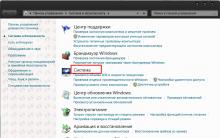
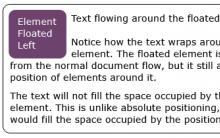
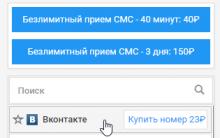
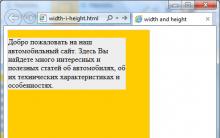
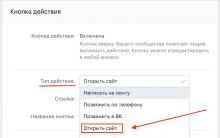
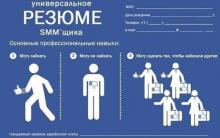




ఎప్పుడు "VK" లో ఉన్నప్పుడు?
"VK" చాలా కాలం పాటు మూసివేయవచ్చు
Android తో Cyanogen OS అవలోకనం మరియు పోలిక
మెమొరీలో షెల్-కోడ్ యొక్క ప్రారంభానికి షెల్ ఖాతాలు
OEM లైసెన్స్ 9 OEM లైసెన్సుల లక్షణం ఏమిటి